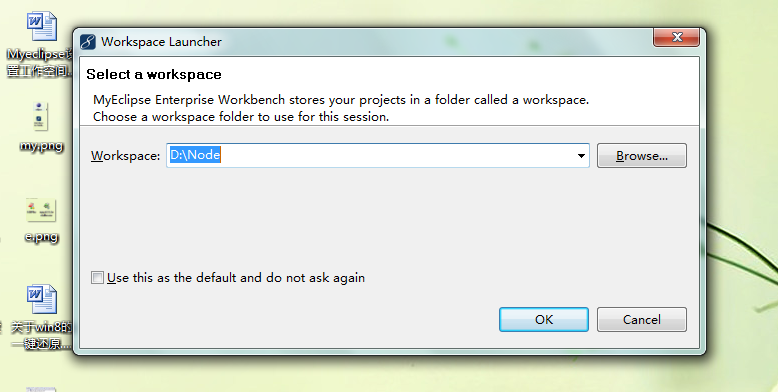MyEclipse 8.0&8.5或eclise 修改默认工作空间和设置提示选择工作空间的对话框解决方法
MyEclipse 8.0&8.5或eclise 修改默认工作空间和设置提示选择工作空间的对话框
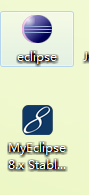
1.在你的eclipse的安装目录找到org.eclipse.ui.ide.prefs文件,比如我的是
D:\MyEclipse\configuration\.settings\org.eclipse.ui.ide.prefs
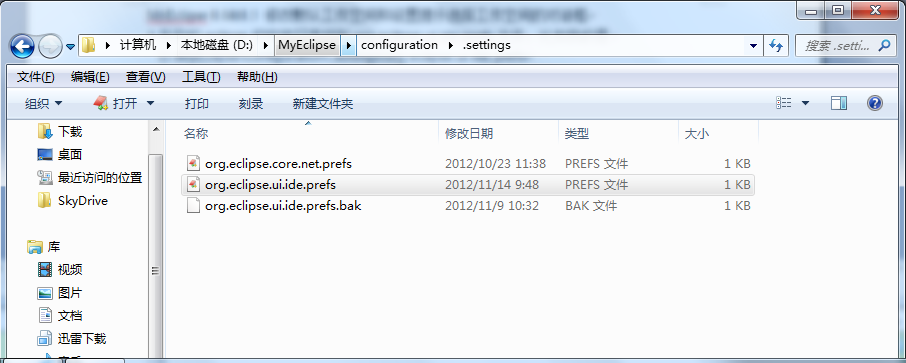
这个问题可以用工具打开,例如Editplus或notepad++都可以打开;
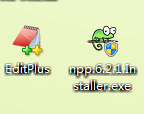
2.把语句SHOW_WORKSPACE_SELECTION_DIALOG=false
改为SHOW_WORKSPACE_SELECTION_DIALOG=true
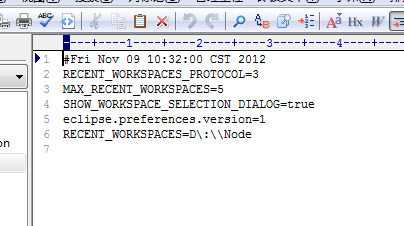
然后保存,关闭
3.重启Myeclipse,设置就OK了。